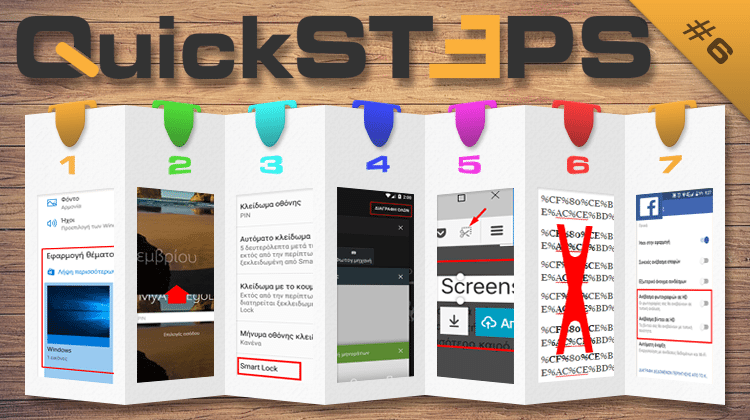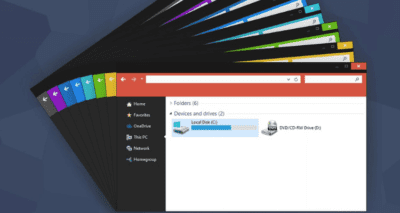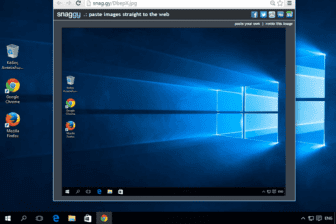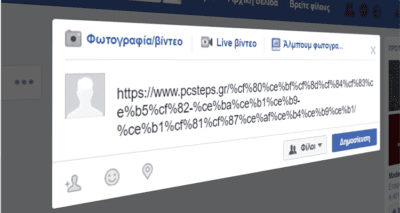Αυτή την εβδομάδα αλλάζουμε εμφάνιση στα Windows 10 και απενεργοποιούμε την οθόνη κλειδώματος που διαθέτουν. Χρησιμοποιούμε το Smart Lock στο Android και κλείνουμε εφαρμογές που δεν ανταποκρίνονται. Αντιγράφουμε σωστά ελληνικούς συνδέσμους και την οθόνη του Firefox χωρίς πρόσθετα. Τέλος, μειώνουμε την κατανάλωση δεδομένων στο Facebook.
Προτάσεις συνεργασίας
Τα νέα άρθρα του PCsteps
Γίνε VIP μέλος στο PCSteps
Για να δείτε όλες τις δημοσιεύσεις της στήλης, μπορείτε είτε να κάνετε κλικ στην κατηγορία QuickSteps…

…ή να επισκεφθείτε αυτόν τον σύνδεσμο. Για να βλέπετε ανά πάσα στιγμή τις νέες δημοσιεύσεις της στήλης μας, μπορείτε να προσθέσετε το link στους σελιδοδείκτες σας.
Αλλαγή Θέματος στα Windows 10
Τα θέματα των Windows είναι ένα χαρακτηριστικό που μας επιτρέπει να δώσουμε την προσωπική μας νότα στην εμφάνιση του λειτουργικού.
Στα Windows 10 για να επιλέξουμε θέμα, πηγαίνουμε στις ρυθμίσεις, κι από εκεί στην “Εξατομίκευση”.
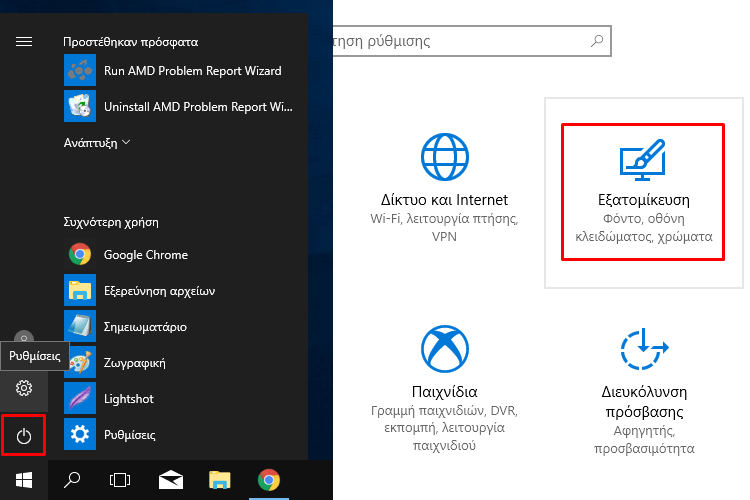
Στα “Θέματα” διαλέγουμε όποιο μας αρέσει και εφαρμόζεται αυτόματα.
Επίσης, μπορούμε να κατεβάσουμε ακόμη περισσότερα από το Store των Windows.
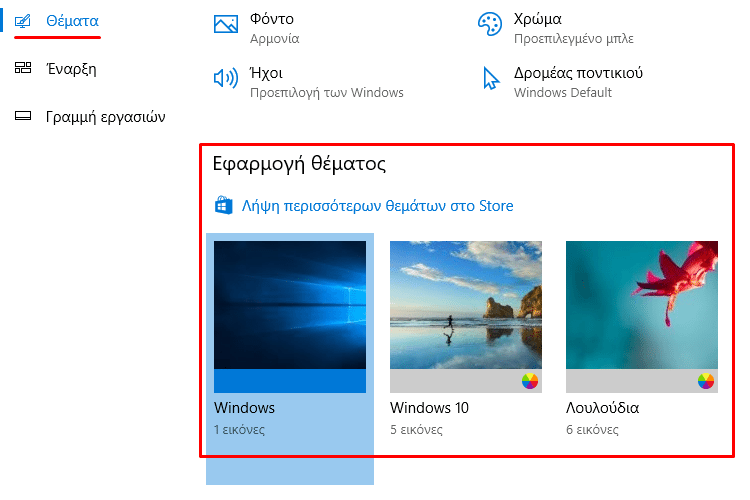
Τέλος, αν και το χρώμα των παραθύρων επιλέγεται αυτόματα από το θέμα, έχουμε τη δυνατότητα μπαίνοντας στα “Χρώματα” να χρησιμοποιήσουμε αυτό που μας αρέσει.
Με τη βοήθεια του πλήρη οδηγού μας, θα αλλάξετε εξ ολοκλήρου την εμφάνιση των Windows 10:
Πώς Αλλάζω Εμφάνιση στα Windows 10 με Κάθε ΤρόποΚάθε λειτουργικό έχει τη δική του ξεχωριστή εμφάνιση, όμως συνήθως μας δίνει τη δυνατότητα να αλλάξουμε αρκετά από τα οπτικά στοιχεία που διαθέτει. Έτσι και…
Απενεργοποίηση Οθόνης Κλειδώματος στα Windows 10
Στα Windows ανέκαθεν η πρόσβαση στην οθόνη σύνδεσης ήταν άμεση, όπως και σε κάθε λειτουργικό σύστημα.
Όμως, η Microsoft πλέον σχεδιάζει το λειτουργικό της ώστε να είναι συμβατό και με οθόνες αφής.
Για αυτόν τον λόγο, έχει προσθέσει μία οθόνη κλειδώματος, την οποία πρέπει κάθε φορά να απομακρύνουμε ώστε να μπορέσουμε να εισάγουμε τον κωδικό μας.
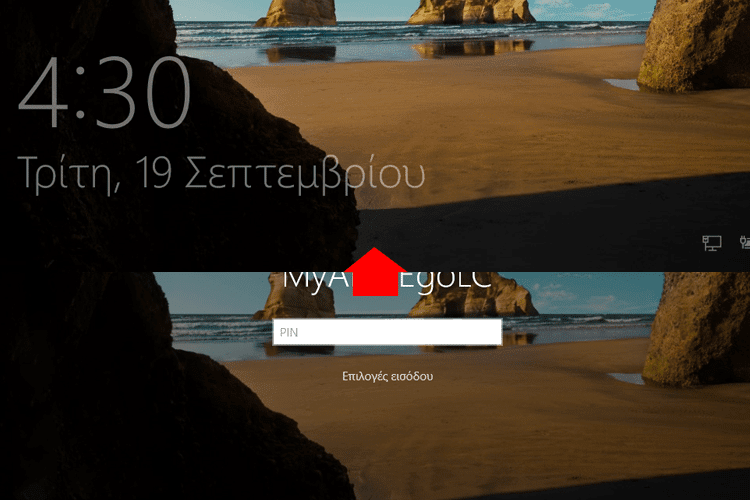
Μπορούμε να απενεργοποιήσουμε αυτή την οθόνη μέσω του Μητρώου των Windows.
Για να ανοίξουμε το μητρώο των Windows, πατάμε τα κουμπιά Windows+R, στο παράθυρο της εκτέλεσης γράφουμε “regedit”, και κάνουμε κλικ στο ΟΚ.

Πλοηγούμαστε στη διαδρομή:
HKEY_LOCAL_MACHINE\SOFTWARE\Policies\Microsoft\Windows
Εκεί, με δεξί κλικ στον κενό χώρο δημιουργούμε μία νέα “Τιμή DWORD (32bit)”, στην οποία δίνουμε το όνομα “NoLockScreen”.
Να σημειωθεί πως ακόμα και αν έχουμε 64bit Windows, η μόνη σωστή επιλογή είναι η DWORD (32bit). Αν βάλουμε QWORD (64 bit) δεν θα λειτουργήσει.
Κάνουμε δεξί κλικ στο NoLockScreen και επιλέξουμε “Τροποποίηση”. Ως “Δεδομένα Τιμής” ορίζουμε το “1” και η οθόνη κλειδώματος απενεργοποιείται.
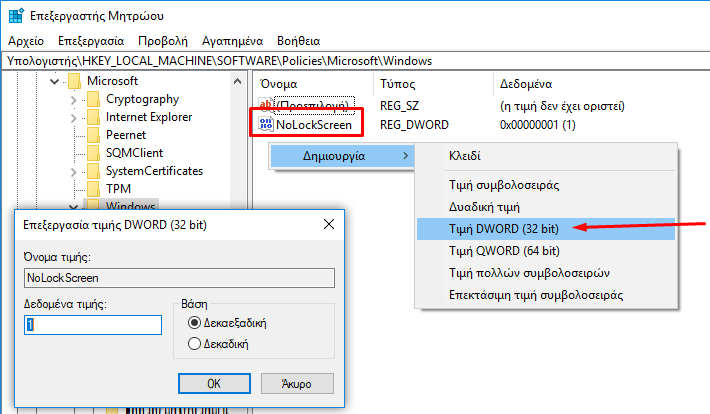
Σε περίπτωση που θελήσουμε να αντιστρέψουμε τη ρύθμιση ακολουθούμε τα ίδια βήματα, με τη διαφορά ότι ορίζουμε τα δεδομένα τιμής ως “0”, ή διαγράφουμε εξ ολοκλήρου την τιμή “NoLockScreen”.
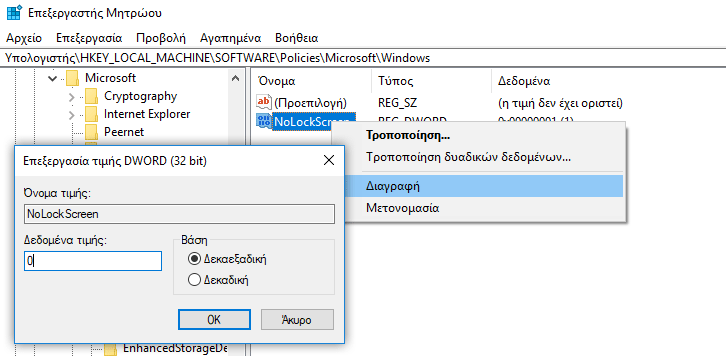
Για περισσότερες χρήσιμες ρυθμίσεις στο μητρώο των Windows, διαβάστε τον οδηγό μας:
Οι πιο Χρήσιμες Ρυθμίσεις στο Μητρώο (Registry) των WindowsΟι περισσότεροι έχουμε ακουστά το registry των Windows, κυρίως για τα μοιραία αποτελέσματα που μπορεί να επιφέρει η εσφαλμένη χρήση του. Ωστόσο, στην πραγματικότητα είναι ένα…
Ενεργοποίηση Λειτουργίας Smart Lock στο Android
Οι νεότερες συσκευές Android υποστηρίζουν τη λειτουργία Smart Lock, που προσφέρεται με το λειτουργικό της Google. Η λειτουργία αυτή διατηρεί τη συσκευή μας ξεκλείδωτη, υπό συγκεκριμένες προϋποθέσεις.
Για παράδειγμα, μπορούμε να ορίσουμε αξιόπιστα μέρη, αξιόπιστες συσκευές, καθώς και να ξεκλειδώνει με αναγνώριση της φωνής ή του προσώπου μας.
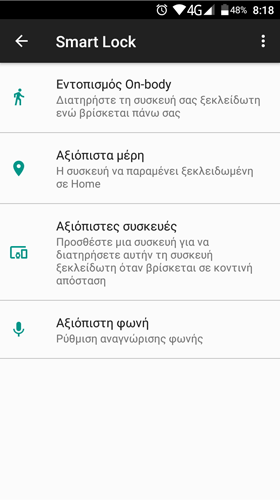
Για να τη χρησιμοποιήσουμε, θα πρέπει να έχουμε ασφαλίσει το κλείδωμα της οθόνης μας με κάποιο PIN, μοτίβο, ή κωδικό πρόσβασης.
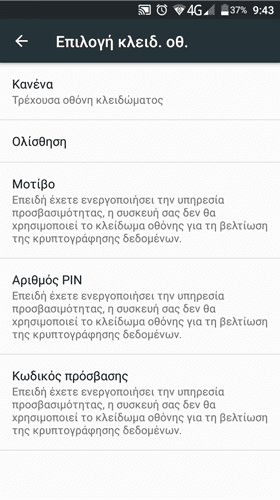
Η ενεργοποίηση του Smart Lock γίνεται από τις ρυθμίσεις και την ενότητα “Ασφάλεια”.
Μόλις πατήσουμε στο Smart Lock, θα μας ζητήσει να επιβεβαιώσουμε την ταυτότητα μας, δίνοντας το PIN ή ό,τι έχουμε ορίσει ως μέσο ασφαλείας.
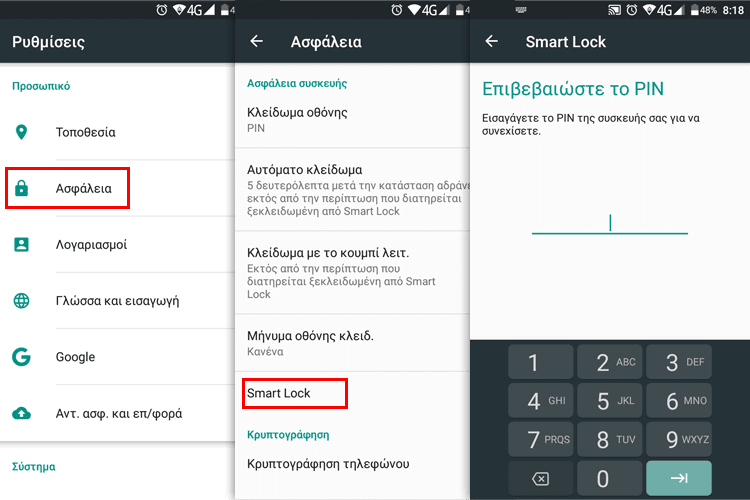
Έχοντας ενεργοποιήσει το Smart Lock, ρυθμίζουμε πότε και πώς να ξεκλειδώνει η συσκευή μας.
Κλείσιμο Εφαρμογών που Δεν Ανταποκρίνονται στο Android
Αρκετές φορές τυχαίνει κάποια εφαρμογή να μην ανταποκρίνεται. Αυτό συμβαίνει είτε λόγω χαμηλής μνήμης της συσκευής μας, ή εξαιτίας της εφαρμογής της ίδιας.
Ευτυχώς το κλείσιμο μιας εφαρμογής που έχει κολλήσει δεν είναι και τόσο δύσκολη υπόθεση.
Το μόνο που χρειάζεται να κάνουμε, είναι να πατήσουμε το κουμπί των πρόσφατων εφαρμογών, και από το “Χ” πάνω δεξιά να κλείσουμε την εφαρμογή.
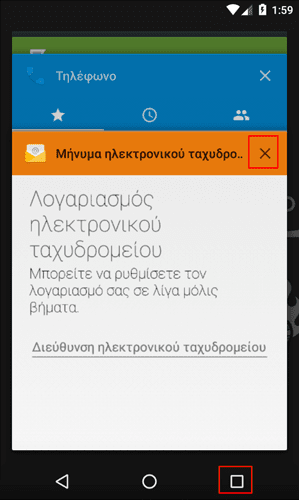
Από την άλλη, αν θέλουμε να κλείσουμε όλες τις εφαρμογές, πατάμε τη σχετική επιλογή.
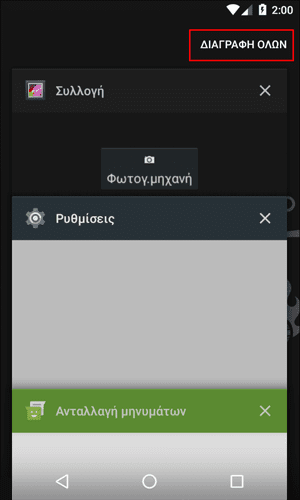
Διαβάστε το άρθρο μας για να μάθετε περισσότερα κόλπα για το Android κινητό σας χωρίς root:
Τα Καλύτερα Κόλπα Για Android Χωρίς RootΜία θεμελιώδης διαφορά ανάμεσα στο Android και τα Windows σαν λειτουργικά συστήματα, είναι πως μόνο τα Windows μας δίνουν πλήρη δικαιώματα διαχειριστή. Για το Android,…
Λήψη Στιγμιότυπων στο Firefox Χωρίς Πρόσθετα
Η λήψη στιγμιότυπων είναι η καλύτερη επιλογή όταν θέλουμε να δείξουμε άμεσα σε κάποιον κάτι από την οθόνη μας.
Οι περισσότεροι από εμάς χρησιμοποιούμε κάποια ανεξάρτητη εφαρμογή. Ωστόσο, ο Firefox διαθέτει το δικό του εργαλείο για τη λήψη στιγμιότυπων.
Για να το ενεργοποιήσουμε, γράφουμε στη γραμμή διευθύνσεων “about:config” και πατάμε ENTER.
Στη συνέχεια, αναζητούμε τη ρύθμιση “extensions.screenshots.system-disabled”.
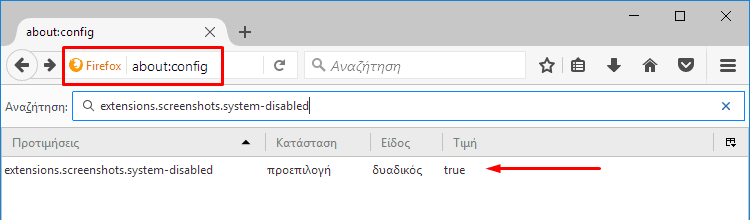
Η προεπιλεγμένη τιμή είναι “true”, οπότε εμείς κάνουμε διπλό κλικ και την αλλάζουμε σε “false”.
Άμεσα θα δούμε το εικονίδιο με το ψαλίδι πάνω δεξιά, με τη βοήθεια του οποίου θα παίρνουμε στιγιότυπα.
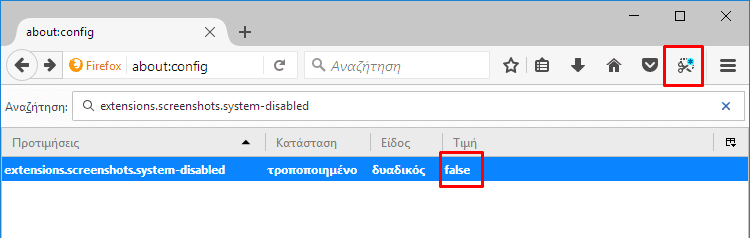
Τώρα, το μόνο που απαιτείται να κάνουμε κάθε φορά που χρειαζόμαστε ένα screenshot, είναι να πατάμε αυτό το κουμπί.
Με ενεργό το εργαλείο στιγμιότυπων, η σελίδα θα γίνεται πιο σκούρα, και μόλις πατήσουμε οπουδήποτε σε αυτή, θα εμφανίζεται το πλαίσιο επιλογής.
Με τη βοήθεια των λευκών κύκλων αλλάζουμε το μέγεθος της επιλεγμένης περιοχής. Για να αποθηκεύσουμε το screenshot, πατάμε το βέλος της λήψης, ενώ με το “Χ” διακόπτουμε τη διαδικασία.
Τέλος, με το κουμπί “Αποθήκευση” το στιγμιότυπο που πήραμε αποθηκεύεται στην ειδική σελίδα αποθήκευσης screenshots του Firefox.
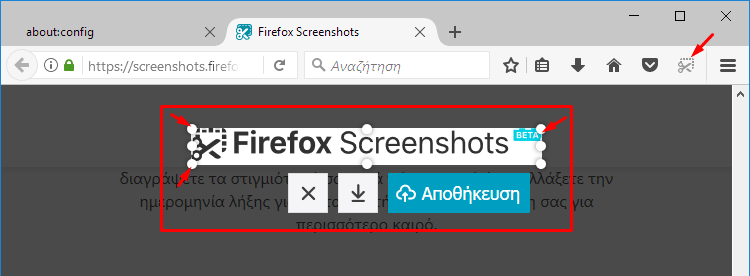
Για περισσότερους τρόπους λήψης στιγμιότυπων, χωρίς την εγκατάσταση κάποιας εφαρμογής, διαβάστε τον οδηγό μας:
Πώς Τραβάω Screenshot Χωρίς Εγκατάσταση ΕφαρμογήςΣτη δική μας ενότητα “Ερωτήσεις“, αλλά και σε κάθε τεχνική υποστήριξη υπολογιστή, είναι εξαιρετικά χρήσιμο το να τραβήξουμε μια φωτογραφία της επιφάνειας εργασίας, που να δείχνει το πρόβλημα….
Σωστή Αντιγραφή Ελληνικών Συνδέσμων στον Chrome
Η αντιγραφή συνδέσμων που περιέχουν ελληνικούς χαρακτήρες συνήθως οδηγεί σε κάτι τέτοιο:
%CF%80%CE%B1%CF%81%CE%AC%CE%B8%CF%85%CF%81%CE%BF-%CF%80%CE%AC%CE%BD%CF%84%CE%B1-%CE%BF%CF%81%CE%B1%CF%84%CF%
Τι μπορούμε να κάνουμε όμως για να αποφύγουμε τα ιερογλυφικά;
Το μόνο που χρειάζεται είναι να αγνοούμε κατά την επιλογή το τελικό “/” του συνδέσμου. Έτσι, οι ελληνικοί χαρακτήρες θα αντιγραφούν σωστά.
Παρόλο που αυτός είναι ένας γενικός κανόνας, η Google με την έκδοση 61 πρόσθεσε μία νέα δυνατότητα στον Chrome.

Ο Chrome πλέον μπορεί να επικολλήσει σωστά τους ελληνικούς συνδέσμους, ακόμα και με το “/”. Αρκεί να κάνουμε αποκοπή (Ctrl+X) και όχι αντιγραφή (Ctrl+C).
Μάθετε περισσότερα για την αντιγραφή διευθύνσεων και τη σημασία των “%CE%B1” που βγάζουν οι σύνδεσμοι στα Ελληνικά, διαβάζοντας το άρθρο μας:
Σύνδεσμοι στα Ελληνικά: Πώς Κάνω Επικόλληση Σωστά, χωρίς %CE%B1Σε όλους έχει συμβεί: θέλουμε να κάνουμε αντιγραφή-επικόλληση ένα σύνδεσμο με ελληνικούς χαρακτήρες στο Facebook, το email, ή οπουδήποτε. Ενώ φαίνεται κανονικά στη γραμμή διευθύνσεων…
Μείωση Χρήσης Δεδομένων στο Facebook
Είναι γνωστό πως η χρήση του Facebook μπορεί να καταναλώσει εν ριπή οφθαλμού τα MB της σύνδεσής μας. Υπάρχουν μερικές ρυθμίσεις που θα μας βοηθήσουν να μειώσουμε αυτή τη σπατάλη.
Αρχικά, ανοίγουμε την εφαρμογή του Facebook στο κινητό μας, και πατάμε τις τρεις γραμμές πάνω δεξιά.
Από εκεί μπαίνουμε στις “Ρυθμίσεις εφαρμογής” και ρυθμίζουμε την “Αυτόματη έναρξη”, ώστε να πραγματοποιείται μόνο με συνδέσεις WiFi ή καθόλου.
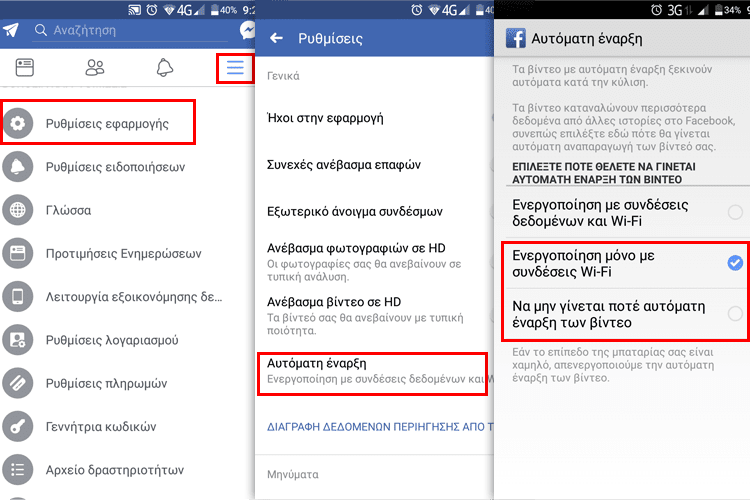
Στη συνέχεια, απενεργοποιούμε τις ρυθμίσεις “Ανέβασμα φωτογραφιών σε HD” και “Ανέβασμα βίντεο σε HD”.
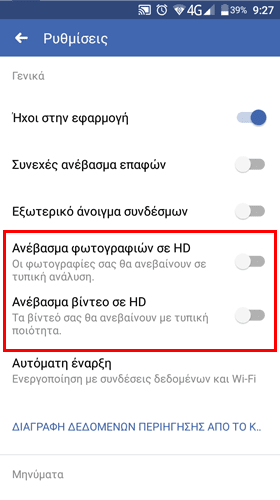
Ως τελευταία λύση έχουμε τη χρήση της λειτουργίας εξοικονόμησης δεδομένων, την οποία θα βρούμε στο μενού της εφαρμογής, λίγο πιο κάτω.
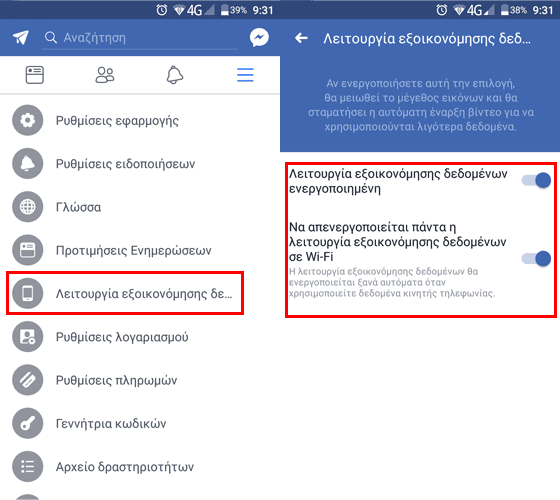
Στον αναλυτικό οδηγό μας θα βρείτε όλες τις εφαρμογές που σπαταλούν τα δεδομένα σας:
Οι Εφαρμογές που Σπαταλούν Δεδομένα στο ΚινητόΚαθώς η τεχνολογία προχωρά, η κατανάλωση των δεδομένων αυξάνεται με γεωμετρική πρόοδο. Οι νεότερες εφαρμογές σπαταλούν δεδομένα στο κινητό, επιφέροντας υπερβολικές χρεώσεις ή πρόωρη απώλεια…
Σας άρεσαν τα 7 QuickSteps της εβδομάδας;
Πώς σας φάνηκαν οι συμβουλές και τα κόλπα αυτής της εβδομάδας; Γνωρίζατε ή/και χρησιμοποιούσατε κάποιο από αυτά;
Έχετε να προτείνετε κάποιο δικό σας κόλπο, ή μία συμβουλή που θέλετε να μπει στη στήλη μας; Μοιραστείτε τη με τους αναγνώστες μας στα σχόλια και ίσως τη δείτε να δημοσιεύεται.
Ανανεώνουμε το ραντεβού μας για την άλλη Τρίτη, με 7 νέα QuickSteps που μπορεί να μας λύσουν τα χέρια.